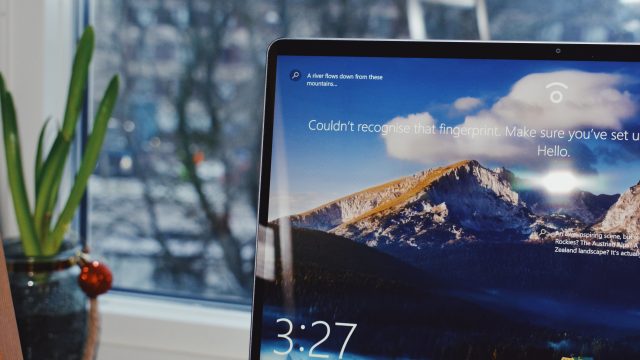
সুপ্রিয় টেকটিউনস,
পরিবারের সবাইকে আমার আন্তরিক শুভেচ্ছা জানিয়ে শুরু করছি আমার আজকের টিউন এর দ্বিতীয়পর্ব
মাইক্রোসফট উইন্ডোজ ১০ এ কি কি Disable করেবেন আর কেনই বা Disable করবেন।
দ্বিতীয় পর্বে মাইক্রোসফট উইন্ডোজ ১০ এ Settings গুলা Disable করার ক্ষেত্রে যে সকল স্টেপ আছে সে সম্পর্কে সচিত্র, বিস্তারিত আলোকপাত করা হলো।
তাহলে চলুন Disable করে ফেলি তাড়াতাড়ি।
যদি না জেনে থাকেন তাহলে জেনে নিন কি কি Disable করবেন আর কেন Disable করবেন? জানতে এখানে ক্লিক করুন।
1. Disable ওয়াই ফাই সেন্স
প্রথমে যাব Settings, সেখান থেকে Network & Internet সিলেক্ট করলে পাবো Wi-Fi,
আর তারপর Wi-Fi পেজটির ডানদিকে Manage Wi-Fi settings সেখানে যা যা অন থাকবে তা Disable করেদিন।
ব্যাস হয়ে গেল ওয়াই ফাই সেন্স Disable
যে ভাবে করলাম দেখালাম নিচের ছবি গুলাতে
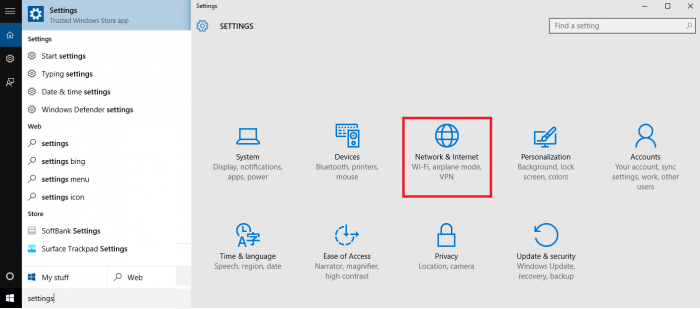
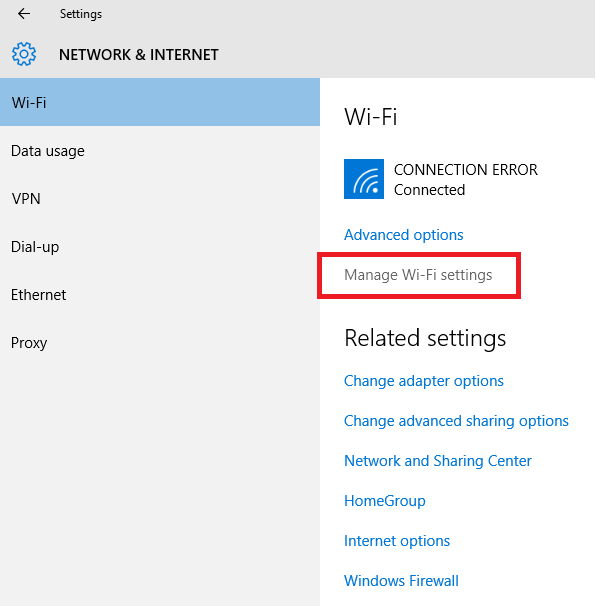
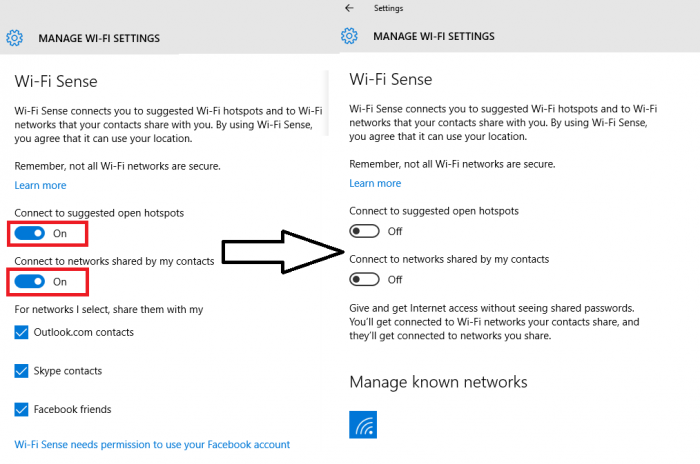
এবারো যাব Settings এ সেখান থেকে Update & Security সিলেক্ট করলে পাবো Windows Update,
আর তারপর Windows Update পেজটির ডানদিকে Advanced options, সেখানে সিলেক্ট করলে পাব Choose how updates are delivered
সেখানে সিলেক্ট করলে পাব Updates from more than one place সেখানে যা অন থাকবে তা Disable করেদিন।
ব্যাস হয়ে গেল, ব্যান্ডউইথ শেয়ারিং ফর আপডেটস Disable
যে ভাবে করলাম দেখালাম নিচের ছবি গুলাতে
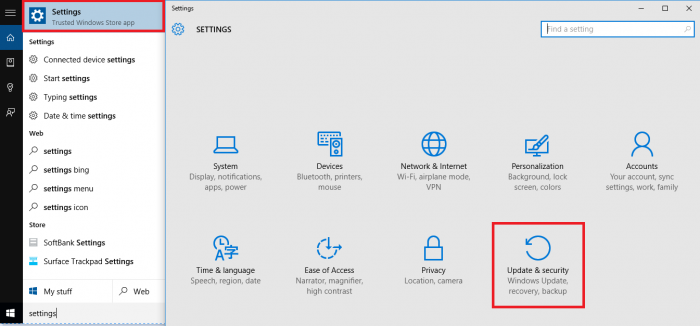
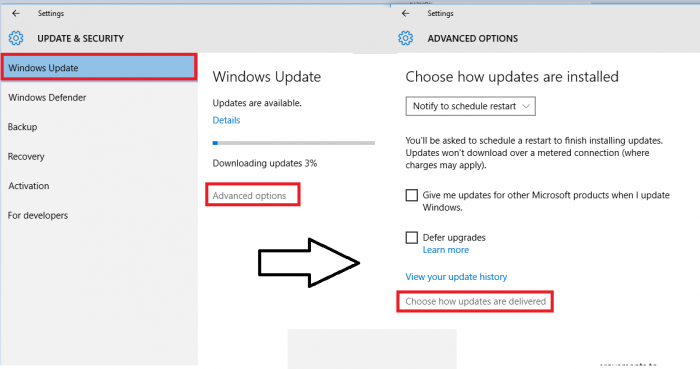
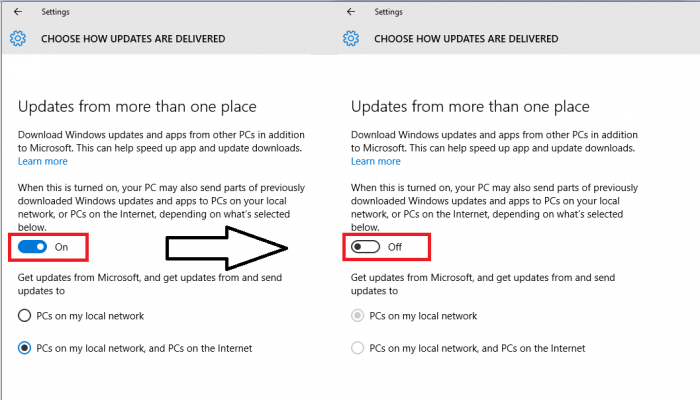
এবারো যাব Settings এ সেখান থেকে Update & Security সিলেক্ট করলে পাবো Windows Update,
আর তারপর Windows Update পেজটির ডানদিকে Advanced options,
খালি পরবর্তন করব " Automatic Recommended" থেকে "Notify to schedule restart." তে
ব্যাস হয়ে গেল, Automatically-Applied Updates Disable
যে ভাবে করলাম দেখালাম নিচের ছবি গুলাতে
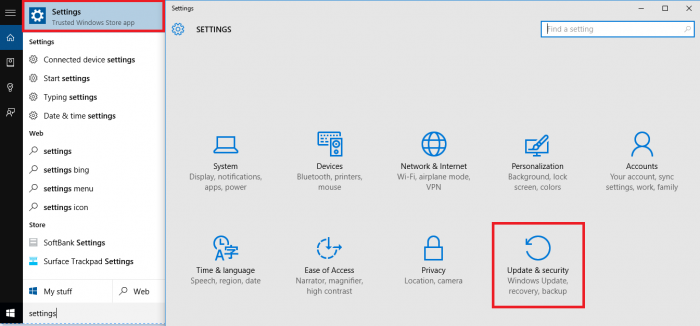
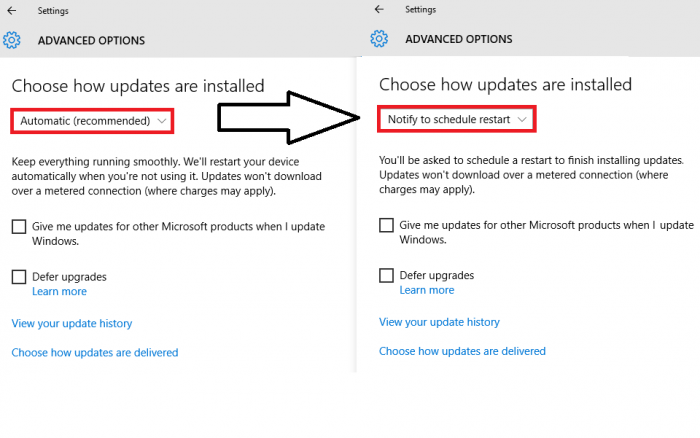
আবারো এবারো যাব Settings এ সেখান থেকে "Privacy" সিলেক্ট করলে পাবো "Speech, inking & typing",
আর তারপর "Speech, inking & typing" পেজটির ডানদিকে "Stop getting to know me" সিলেক্ট করব, off করব।
ব্যাস হয়ে গেল, গেটিং টু নো ইউ Disable
যে ভাবে করলাম দেখালাম নিচের ছবি গুলাতে
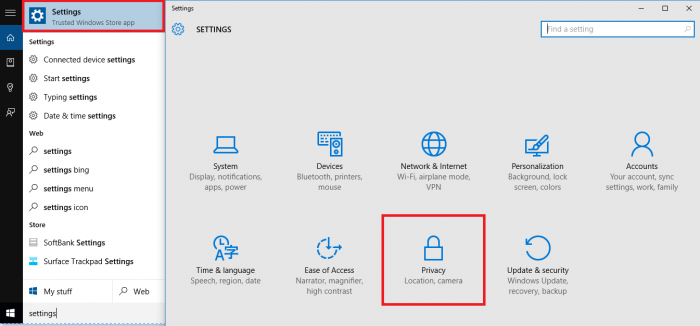
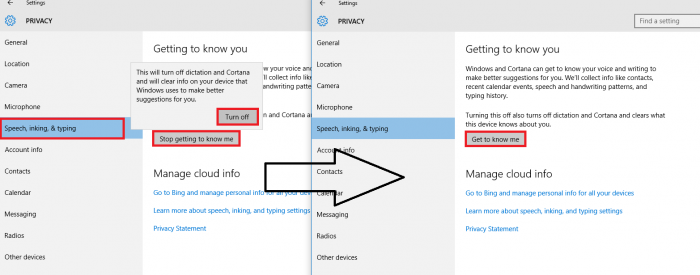
এবারো আবার যাব Settings এ সেখান থেকে "Privacy" সিলেক্ট করলে পাবো "General" "General" পেজটির ডানদিকে "Let apps use my advertising ID for experiences across apps." সুইচ অফ ফানসান
ব্যাস হয়ে গেল টার্গেটেড অ্যাড Disable
যে ভাবে করলাম দেখালাম নিচের ছবি গুলাতে
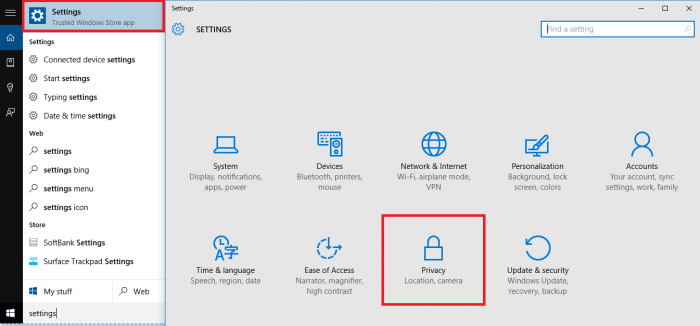
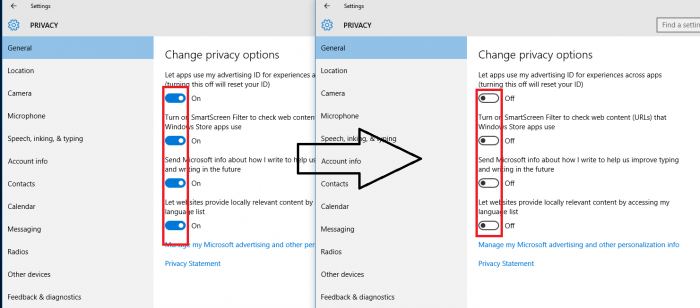
এবারো আবার যাব Settings এ সেখান থেকে "Privacy" সিলেক্ট করলে পাবো "Location"
পেজটির ডানদিকে " Choose apps the can use your location" বন্ধ করুন সকল অপসন গুলি।
একই ভাবে "Privacy" পেজটির Camera & Microphone এর সকল অপসন গুলি বন্ধ করুন।
ব্যাস হয়ে গেল অ্যাপ্লিকেশন অ্যাক্সেস টু ইওর লোকেসন, মাইক্রোফোন, এবং ক্যামেরা Disable
যে ভাবে করলাম দেখালাম নিচের ছবি গুলাতে
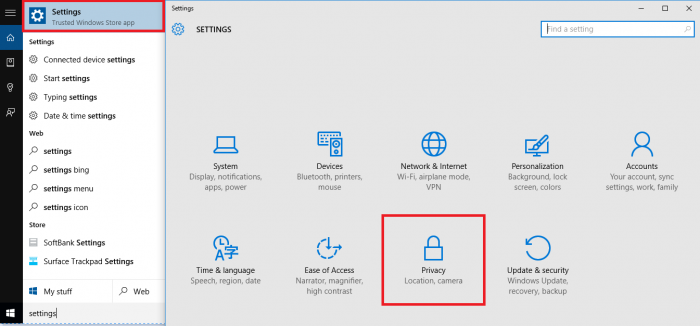
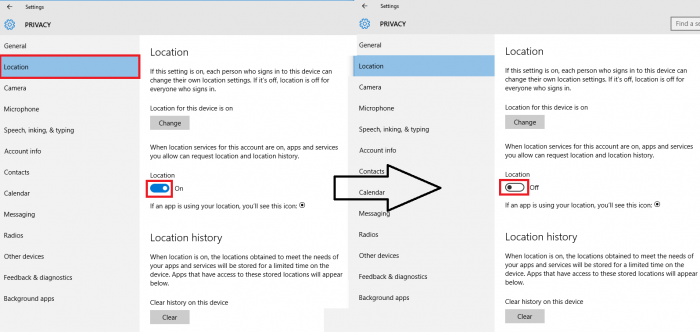
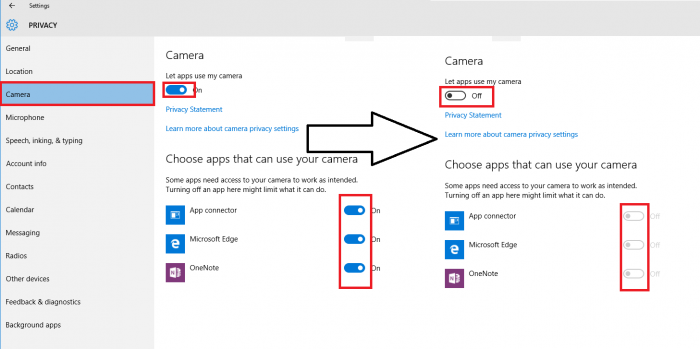
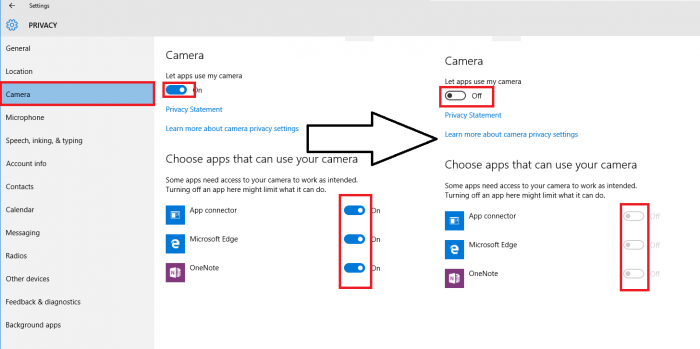
আবার যাব Settings এ সেখান থেকে "Privacy" সিলেক্ট করলে পাবো "Background apps" শেষ অপসনটি
"Background apps" পেজটির ডানদিকে "let apps run in background" বন্ধ করুন সকল অপসন গুলি বা যেটা দরকার নয় সেটা।
ব্যাস হয়ে গেল Background Apps Disable
যে ভাবে করলাম দেখালাম নিচের ছবি গুলাতে
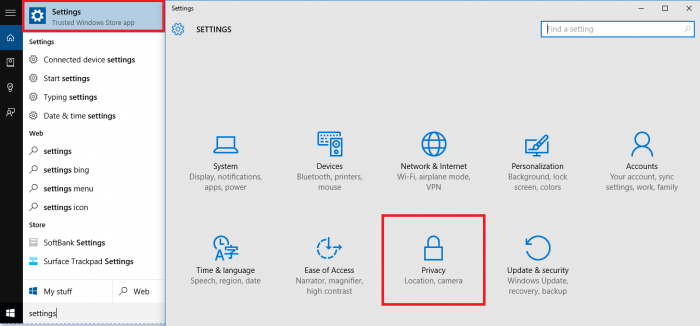
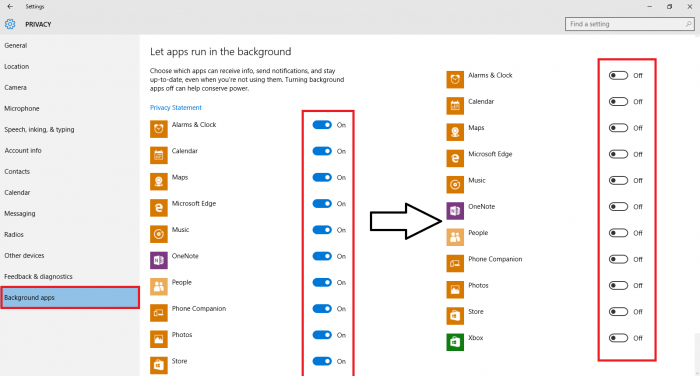
-
এই টিউন টি করতে আমাকে কেউ রিকোয়েস্ট করেনি তবু আমার মনে হলো, যে প্রতেকের একটা ব্যক্তিগত বলে জিনিস থাকে আর সেটা কেউই কারোর কাছে প্রকাশ করতে চাইবেনা, সে মানুষ হোক বা মাইক্রোসফট এর মতো একটি কোম্পানি হোক না কেন। এটা জানানো আমার কর্তব্য বলে মনে হল তাই এই টিউনটি করলাম।
অবশ্যই সবাই টিউমেন্ট করবেন ভালো না লাগলেও। ব্যক্তিগত মতামত দিবেন [সেটাতো আপনার ব্যক্তিগত ব্যপার দিতেই পারেন] ভালো লাগবে আর আমার এই টিউন যদি কারোর খারাপ লেগে থাকে তবে আমি একান্তই দুঃখিত।
আমার কাউকে দুখিত করার কোনো প্রকার উদ্দেশা নেই। ভালো থাকবেন, ভালো রাখবেন, আর প্রবেলম হলে আমি থুড়ি টেকটিউনস তো আছে।
বি:দ্র: আপনার যদি মনে হয়, আপনি নাও DISABLE করতে পারেন Settings গুলা কারণ সেটা আপনার ব্যক্তিগত ব্যাপার আর আমি কারো ব্যক্তিগত ব্যাপার এ হস্তক্ষেপ করতে চাই না।
আমি অভিষেক হাজরা। বিশ্বের সর্ববৃহৎ বিজ্ঞান ও প্রযুক্তির সৌশল নেটওয়ার্ক - টেকটিউনস এ আমি 12 বছর 11 মাস যাবৎ যুক্ত আছি। টেকটিউনস আমি এ পর্যন্ত 31 টি টিউন ও 436 টি টিউমেন্ট করেছি। টেকটিউনসে আমার 15 ফলোয়ার আছে এবং আমি টেকটিউনসে 2 টিউনারকে ফলো করি।
আমি অভিষেক , মাইক্রোসফট টেক প্রসেস এ কর্মরত ; ভালো লাগে টেকটিউন কে ভালোবাসি বললে ভালো হয় , আর তাই বার বার ফিরে আসি। নতুন কে জানার টানে। নতুন কে জানানোর টানে।
উন্ডোজ ১০ ব্যবহারকারীদের জন্য খুবই কাজের টিউন। আমি উইন্ডোজ ইন্সটলের সময়ই এডভান্স মুডে এর বেশ কয়েকটি ডিসেবল করেছিলাম। এখন আপনার টিউন দেখে আবার রিভিউ করলাম।